宅家有N种可能,如何让学习成为一种可能?关注#宅家学习技巧#,原来,在家也能高效学习和办公!>活动详情戳这里< 分享优质学习资源/经验/技巧,赢效率好物!2020来势汹汹的新冠疫情,阻挡了孩子上学的脚步。随着各地推迟开学和“停课不停学”的命令,在线学习、“网上课堂”陆陆续续开播,使用的软件也五花八门。有专门的在线学习APP,也有钉钉、微信等社交软件。这些软件一般使用手机或者ipad作为运行载体,由于屏幕较小,学习时间长了对青少年的视力非常不友好。有研究表明,不同的电子屏幕,受屏幕大小、观看距离、屏幕光源的不同,对视力的影响也不一样。一般来说,按同等时间下对视力的伤害程度排序,手机>平板>电视>投影。对于一般家庭来说,安装投影仪有点难度,但是现在家家户户都有电视,可以很好地使用电视作为载体,减少孩子长时间观看小屏幕带来的视力伤害。事实上,笔者小孩所在的学校,就明确提示各位家长,使用电视投屏进行在线学习,以减少电子屏幕对视力的影响。
鉴于电视和手机终端不一,本篇文章仅与各位交流主流电视投屏的方法和操作。
准备事项
硬件准备:1、一台安卓或苹果ios设备。手机或者平板都可以,这台设备作为投屏主设备,为了便于描述,下文全部以手机指代投屏输出设备。
2、一台自可以安装APP的智能电视,或者普通电视+安卓盒子。现在一般的电视都是智能电视,但有的不能自由安装app,这样还需要外接一个智能盒子才行。为了便于描述,下文全部以电视指代投屏输入设备。
软件准备:
1、在手机中安装投屏软件。本文主要以“乐播投屏”为例,安卓手机在应用市场下载“乐播投屏”即可,苹果设备无需安装任何APP

。之所以选择乐播,一是乐播是主流投屏软件,市场占用率很高。很多智能电视内置的投屏应用就是乐播,在应用市场也很容易搜索并下载。二是乐播操作简单,支持的app很多。三是乐播投屏同时支持安卓的miracast和苹果的Airplay屏幕镜像协议,也支持DLNA屏幕播放技术,兼容性很广,投屏问题可以无脑使用这一个APP就全部可以搞定。四是没有广告、没有广告、没有广告

。如果关注过我以往文章的值友会发现,本人对广告容忍度较低,同类软件我一般会选择没有广告的

。
2、在电视中安装乐播投屏TV版。“当贝软件”等应用市场都可以搜索下载,也可以在电脑上下载到U盘上,插入电视的USB口安装。
3、手机和电视处于同一WIFI网络。这一条是官方建议,但其实问题不大,一般家庭都只有一个wifi。另外,由于笔者安装了二级路由,电视使用有线网络连接二级路由,手机无线接入一线路由的wifi,笔者实测,也可以正常连接。
实际操作
一、苹果手机投屏操作之所以将苹果手机放在前面,是因为大部分家庭都会给孩子配备ipad作为学习娱乐设备,ipad在家庭学习领域市场占用率相当高。
苹果手机投屏主要是通过“屏幕镜像”Airplay Screen Mirroring功能实现的。
(一)电视端操作
在电视端安装好乐播投屏TV版后,打开乐播投屏就可以了。
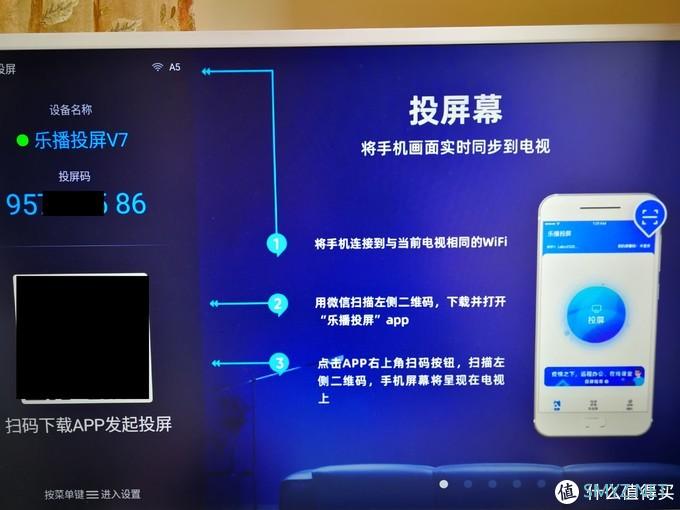
如果是小米电视(笔者是小米电视4X),由于自带投屏软件,无需安装APP。事实上,小米电视内置的也是乐播投屏。
其他电视由于没有条件,无法测试。
(二)苹果手机端操作
(这里需要废话一下,苹果的Airplay技术确实厉害。明明都是使用无线wifi技术,得益于封闭的生态,苹果的投屏功能极其方便,体验也很好。不过,如果要使用官方正版Airplay功能,需要配备一台Apple TV盒子,这东西就是智商税,国内也没有引进,不细谈。乐播等投屏软件之所以兼容Airplay功能,本人无责任猜测是Airplay协议遭到破解,否则以苹果的尿性,绝没有可能放弃大赚一笔的机会将Airplay开源的。不信诸位可以参照Lighting数据线,小小一根数据线,通过MFI认证的要30+,盗版的只要5元,但ios系统逐步升级,很多盗版充电线已经被封杀,连充电线这点小钱苹果都不会放过,何况如此多苹果设备都需要“投屏”这个刚需功能。好了,吐槽结束,进入正文)
无须扫码,无需安装,只需要呼出快捷工具栏:在屏幕右上角电池位置往下划(IPAD)或者屏幕下中位置往上划(iPhone),找到“屏幕镜像”,很快就能搜索到设备名称,我这里是“乐播投屏V7”,点击连接即可。连接成功后,在苹果手机屏幕上的所有内容,包括视频和声音,都会同步到电视上,这样就可以愉快地学习了。如果需要操作,还要回到手机上才行。
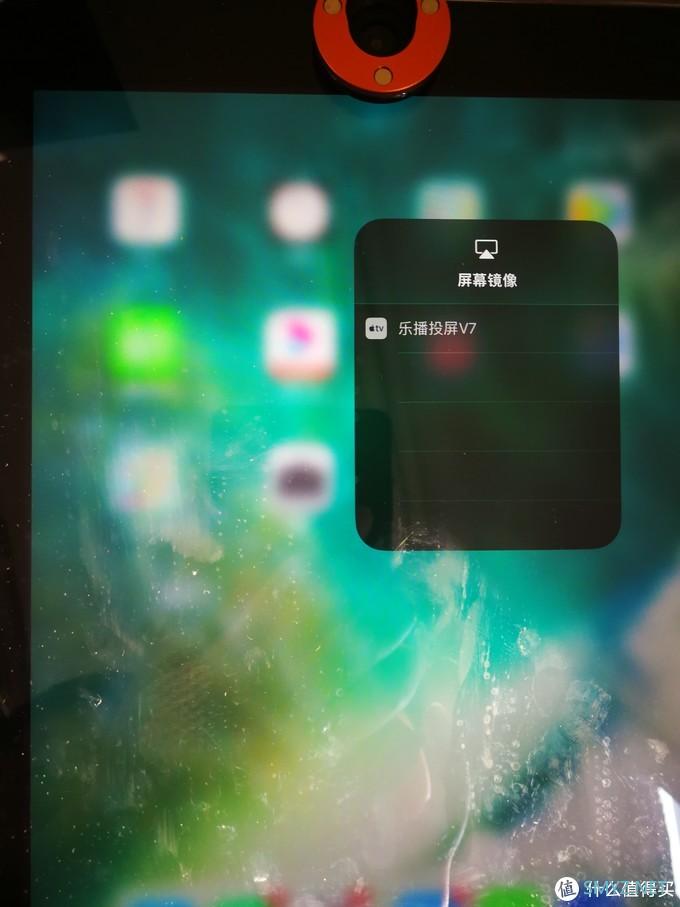
如果连接的是小米电视,则手机和电视端都不需要安装任何app,选择屏幕镜像可以直接找到“小米电视”这个设备,点击连接即可。需要说明的是,有时候苹果手机会搜索不到设备,这时可以依次打开小米电视的设置-输入源-快速投屏,等待片刻,再次进入苹果手机的屏幕镜像功能搜索设备即可。
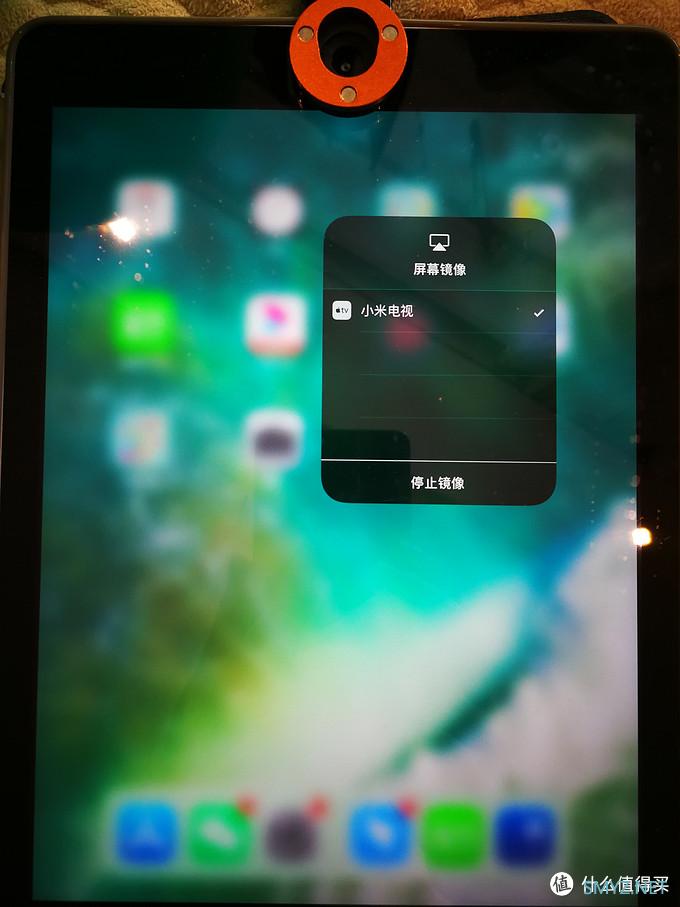
二、安卓手机投屏操作
(一)电视端操作
非小米电视需要安装并打开“乐播投屏”APP,等待手机接入。
小米电视无需安装,但需要进入“设置-输入源-快速投屏”这个页面,手机端才可以搜索到设备。
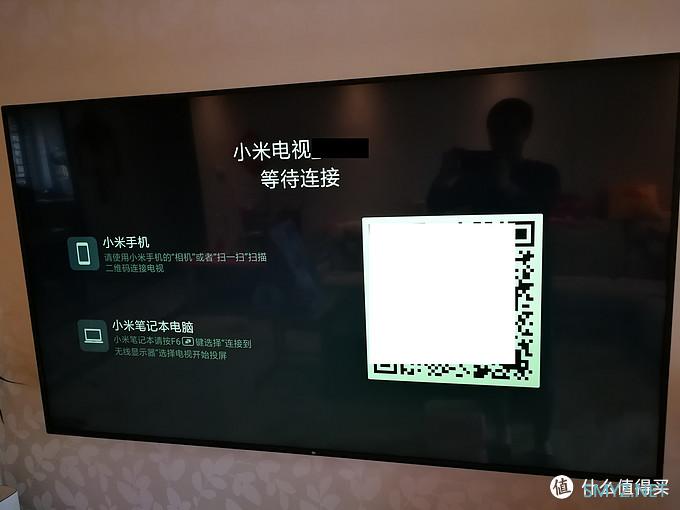
(二)手机端操作
1、手机连接到非小米电视
在手机上安装并打开“乐播投屏”,点击屏幕中间的投屏按钮,软件会自动搜索设备,点击连接即可。或者点击屏幕首页右上角的扫一扫,扫描“乐播投屏”电视端的二维码。还有一种连接方式是在手机端输入TV端的投屏码进行连接。个人建议采取第一种方式,简单粗暴。
这时电视端会弹出连接提示,选择“允许”即可。这个提示每次投屏都会出现,而且在15秒倒计时内不点击允许,则会投屏失败,还需要再次搜索并连接,有点烦琐。如果不想每次提示,可进入TV端的设置-投屏防骚扰-局域网投屏设备管理页面,将设备增加为始终信任就可以了。
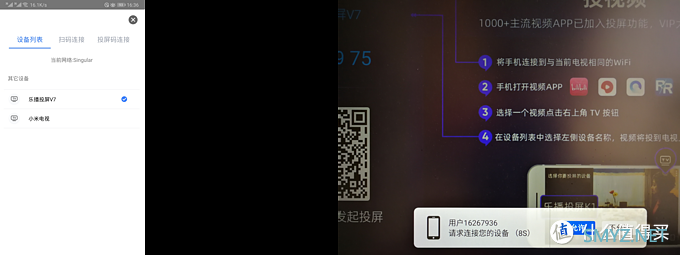
2、手机连接到小米电视
如果是小米手机,可以打开相机或者扫一扫,扫码即可,也可进入“设置-更多连接方式-无线显示”,点击“小米电视”即可连接成功。
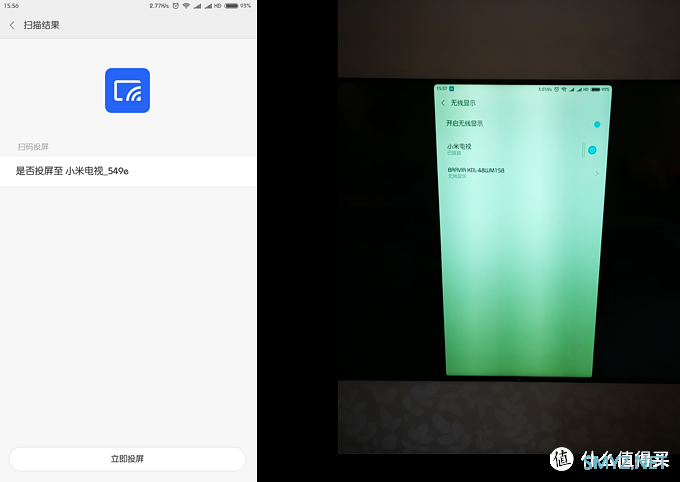
如果是非小米手机,以华为为例,可以进入“设置-设备连接-无线投屏”,可以搜索到小米电视这个设备,点击连接即可。需要注意的是,华为手机可以搜索到两个小米设备,第一个是同步手机屏幕,第二个是DLNA连接,用于播放视频和图片,我们点击第一个即可。如果不显示第一个带WIFI图标的小米电视设备,需要再次进入小米电视的“设置-输入源-快速投屏”这个页面。回到手机上搜索应该就能找到。
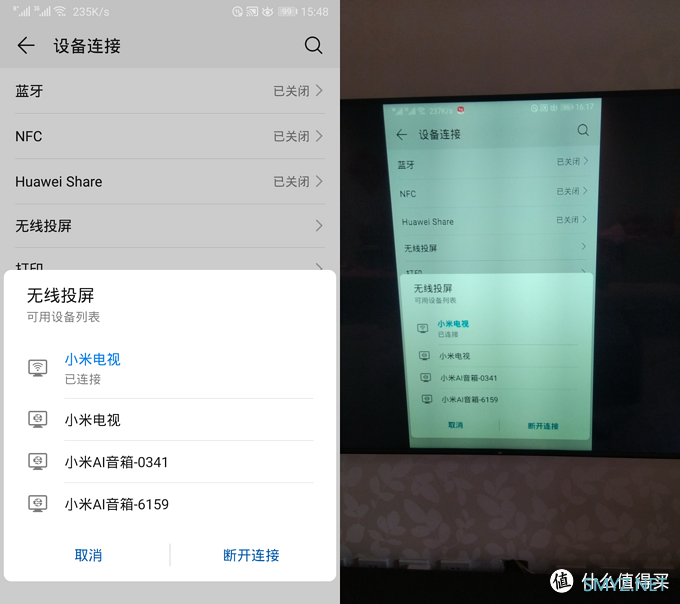
总结
本文主要介绍了如何通过手机进行投屏,采取的是屏幕同步的方式,便于通过电视在线教育、观看在线学习视频等,特别是听老师讲解,不需要太多操作的在线课堂学习,利用电视的大屏幕解放孩子的眼睛。感兴趣的家长朋友可以试试。
望武汉加油、愿天佑中华!
未经授权,不得转载












 加载中,请稍侯......
加载中,请稍侯......
网友评论